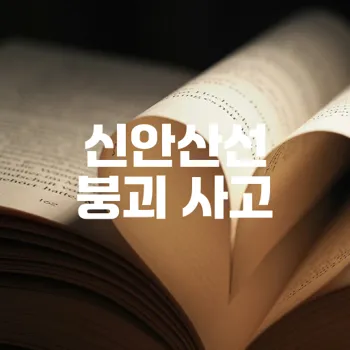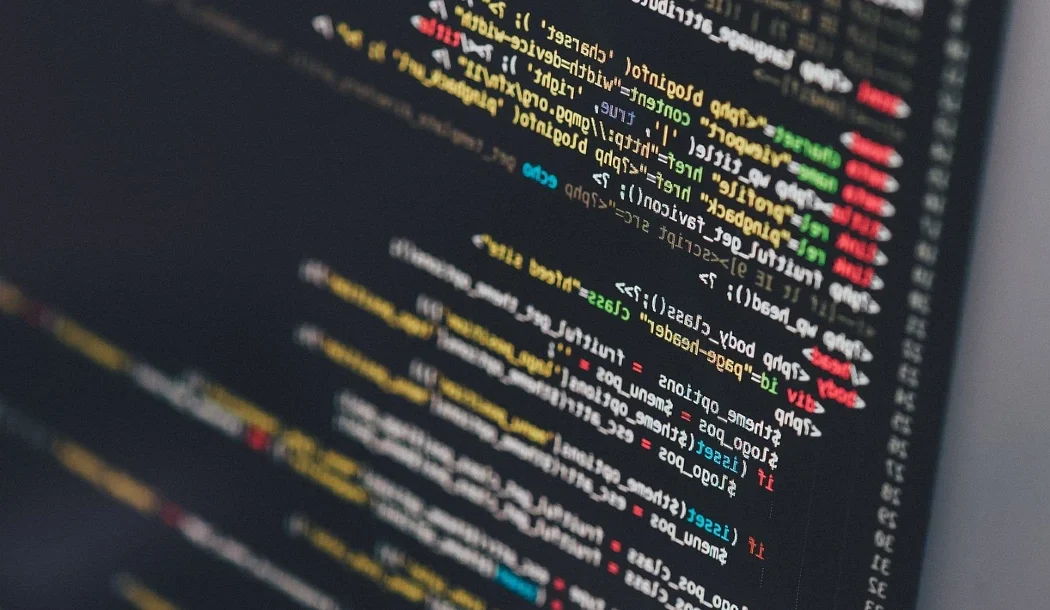- 사진 형식 변경하기
- HEIF에서 JPEG로 변환
- 파일 변환 도구 활용하기
- 호환성 개선의 중요성
- 해상도 조정하기
- 고해상도 사진의 단점
- SNS 최적화 해상도
- 편집 앱 활용법
- 클라우드 저장소 활용하기
- 아이클라우드 설정하기
- 구글 드라이브 사용법
- 주요 파일 로컬 저장 이유
- 불필요한 사진 삭제하기
- 중복 사진 정리하기
- 필요 없는 비슷한 이미지 삭제
- 효율적인 사진 관리 팁
- 정기적인 관리의 중요성
- 주기적인 사진 정리
- 효율적인 공간 활용법
- 스트레스 없는 사진 관리
- 함께보면 좋은글!
- 2025 대학생 노트북 추천 완벽 가이드
- DMZ 평화관광 당일치기 여행 어떻게 할까
- 항공권 가격 비교사이트 추천 인기 기능은?
사진 형식 변경하기
사진 형식 변경은 아이폰에서 사진 용량 줄이기의 효과적인 방법 중 하나입니다. 여기에서는 HEIF에서 JPEG로 변환하는 방법, 파일 변환 도구 활용법, 그리고 호환성 개선의 중요성을 짚어보겠습니다.
HEIF에서 JPEG로 변환
아이폰은 기본적으로 HEIF(High Efficiency Image Format) 형식을 사용하여 고용량의 이미지를 소량의 저장 공간에 담을 수 있게 설계되었습니다. 하지만 HEIF는 JPEG에 비해 호환성이 떨어지는 점이 단점입니다. 따라서 필요에 따라 JPEG 형식으로 변환하는 것이 유리합니다.
아이폰의 카메라 설정에서 사진 형식을 변경할 수 있습니다. 설정 앱에 들어가 ‘카메라’ > ‘형식’에서 ‘고효율’ 대신 ‘최대 호환성’을 선택하면 JPEG 형식으로 촬영할 수 있습니다.
이렇게 촬영된 JPEG 사진은 다양한 웹 서비스와 쉬운 호환성을 제공하여 사용자에게 편리함을 더해줍니다. 또한, 변환 과정이 간편하다면 더욱더 아이폰의 사진 용량 관리에 도움을 줄 수 있습니다.
“작은 변화가 여러분의 아이폰에 큰 차이를 가져다줄 것입니다.”
파일 변환 도구 활용하기
저장된 HEIF 파일을 JPEG로 변경할 필요가 있을 때는 무료 이미지 변환 도구를 활용하는 것이 좋습니다. 많은 온라인 도구나 앱이 이 작업을 지원하며, 사용 방법도 간단합니다. 아래의 표를 참고하시면 인기 있는 파일 변환 도구들과 그 특징을 살펴보실 수 있습니다.
| 도구 이름 | 특징 | 사용자 친화성 |
|---|---|---|
| Online-Convert | 다양한 형식 지원 | 매우 높음 |
| CloudConvert | 클라우드 기반의 안정성 | 높음 |
| Zamzar | 다양한 변환 옵션 제공 | 평균 |
이러한 도구들을 활용하면 복잡한 과정 없이 사진 형식 변환을 쉽게 할 수 있으므로, 이에 따라 아이폰의 사진 용량을 효과적으로 줄일 수 있습니다.
호환성 개선의 중요성
사진 형식을 변경하는 가장 큰 이유 중 하나는 바로 호환성 개선입니다. HEIF 형식은 많은 플랫폼에서 지원되지 않으며, 이전 버전의 소프트웨어와의 연결에 문제가 생길 수 있습니다. 반면 JPEG는 거의 모든 디바이스에서 지원되므로, 이를 활용하면 좀 더 원활한 이미지 관리를 할 수 있습니다.
특히, 소셜 미디어에서 사진을 공유할 때는 JPEG 형식이 가장 보편적으로 사용되며, 고품질의 사진을 제공하면서도 저용량으로 이루어진다는 장점이 있습니다. 따라서 아이폰 사용자라면 사진 형식을 주기적으로 점검하고 적절히 변환하는 것이 중요합니다.
아이폰의 사진 용량 관리를 위한 사진 형식의 변경은 스마트폰의 효율성을 높이고, 소중한 추억을 효과적으로 보관하는 데 기여할 것입니다.

해상도 조정하기
사진의 해상도 조정은 스마트폰 사용자가 매일 직면하는 중요한 과제입니다. 특히, 아이폰 사용자들은 고해상도 사진 촬영의 장점과 그에 따른 문제를 잘 알고 있습니다. 이번 섹션에서는 고해상도 사진의 단점, SNS 최적화를 위한 해상도 설정, 그리고 편집 앱 활용법을 자세히 알아보도록 하겠습니다.
고해상도 사진의 단점
아이폰 카메라의 뛰어난 성능 덕분에 우리는 고해상도의 생생한 사진을 손쉽게 찍을 수 있습니다. 하지만 이러한 장점 뒤에는 큰 파일 크기라는 단점이 존재합니다. 고해상도 사진은 저장 공간을 빠르게 소진해 버리고, 이는 새로운 애플리케이션 설치나 다른 파일 저장을 어렵게 만듭니다.
“사진의 용량이 지나치게 클 경우, 소중한 저장 공간을 효율적으로 관리할 수 없다.”
또한, 등재된 저장 공간이 부족해질 경우, 중요한 사진을 잃거나 삭제해야 할 위기 상황에 처할 수 있습니다. 따라서, 해상도를 조정하여 고화질의 이미지를 유지하면서도 공간을 효율적으로 사용할 방법이 필요합니다.
SNS 최적화 해상도
소셜 미디어는 커뮤니케이션의 중심이 되면서 사진 공유의 허브가 되었습니다. 하지만 SNS에 업로드 시 해상도를 최적화하는 것이 핵심입니다. 많은 플랫폼에서는 본래의 고해상도 이미지를 지원하기보다는, 사용자가 빠르게 로딩할 수 있는 최적화된 이미지를 선호합니다.
| SNS 플랫폼 | 추천 해상도 |
|---|---|
| 인스타그램 | 1080 x 1080px |
| 페이스북 | 1200 x 630px |
| 트위터 | 1200 x 675px |
위의 표에서 확인할 수 있듯이, 각 플랫폼에 맞는 해상도를 선택하는 것이 중요합니다. 이렇게 함으로써, 사진의 품질을 손상하지 않으면서도 필요한 저장 공간을 줄일 수 있습니다.
편집 앱 활용법
아이폰에서 해상도를 조정하는 방법은 매우 간단합니다. 기본 사진 편집 기능을 통해 원하는 해상도로 조정할 수 있지만, 더 다양한 옵션과 기능을 원한다면 전문 사진 편집 앱을 활용하는 것이 좋습니다.
추천하는 편집 앱은 다음과 같습니다:
- Adobe Lightroom: 전문적인 사진 편집 기능 제공
- Snapseed: 사용자 친화적인 인터페이스와 다양한 필터
- VSCO: 필터와 편집 도구가 풍부해 SNS와 최적화된 사진을 쉽게 만들 수 있음
편집 앱을 사용하여 해상도를 적절하게 조정하고 이미지의 품질을 유지하는 동시에 용량을 최소화할 수 있습니다.

이처럼 해상도를 조정하는 것은 아이폰 사진 용량 줄이기의 필수 요소입니다. 소중한 순간들을 간직하면서도 스마트폰의 효율성을 높이는 방법을 모르고 있었다면, 지금 바로 실천해 보시길 바랍니다.
클라우드 저장소 활용하기
클라우드 저장소는 현대에 필수적인 데이터 관리 도구로 자리 잡고 있습니다. 스마트폰과 다양한 디바이스에서 데이터의 안전한 보관과 간편한 접근이 가능하여, 효율적인 사진 및 파일 관리를 돕고 있습니다. 여기서는 아이클라우드 설정하기, 구글 드라이브 사용법, 그리고 주요 파일 로컬 저장 이유에 대해 알아보겠습니다.
아이클라우드 설정하기
아이클라우드는 애플 사용자에게 최적화된 클라우드 서비스입니다. 아이폰의 사진 용량을 줄이고 안전하게 보관하는 데 큰 도움이 됩니다. 다음과 같은 단계로 아이클라우드를 설정할 수 있습니다:
- 설정 앱 열기: 아이폰의 설정 앱을 실행합니다.
- 애플 ID 선택: 상단에서 본인의 애플 ID를 선택합니다.
- iCloud 클릭: iCloud 옵션을 선택합니다.
- 전달 옵션 활성화: ‘사진’을 선택하고 ‘아이클라우드 사진’ 기능을 활성화 합니다.
이 과정을 통해 자동으로 사진이 클라우드에 백업되고, 아이폰의 저장 공간을 효율적으로 확보할 수 있습니다.
“클라우드는 여러분의 소중한 기억을 안전하게 보관해 줍니다.”

구글 드라이브 사용법
구글 드라이브는 다양한 파일을 손쉽게 관리할 수 있는 훌륭한 도구입니다. 특히, 사진과 문서 등 여러 유형의 데이터를 동시에 관리할 수 있어 많은 사용자들 사이에서 인기를 끌고 있습니다. 구글 드라이브 사용법은 다음과 같습니다:
- 구글 드라이브 설치: 앱 스토어에서 구글 드라이브 앱을 다운로드합니다.
- 로그인: 구글 계정으로 로그인합니다.
- 파일 업로드: ‘+’ 아이콘을 클릭해 사진 또는 문서를 업로드할 수 있습니다.
- 폴더 관리: 파일을 폴더에 정리하여 원하는 형태로 관리할 수 있습니다.
이렇게 구글 드라이브를 활용하면 언제 어디서나 쉽게 파일에 접근할 수 있어 비즈니스와 개인적 용도로 모두 유용합니다.
| 기능 | 아이클라우드 | 구글 드라이브 |
|---|---|---|
| 데이터 백업 | 자동 백업 가능 | 사용자가 원하는 파일 업로드 가능 |
| 접근성 | 애플 제품에 최적화 | 다양한 플랫폼에서 사용 가능 |
| 협업 기능 | 제한적 | 협업 편리함 |
주요 파일 로컬 저장 이유
모든 파일을 클라우드에 저장하는 것이 좋은 선택은 아닙니다. 특정 파일은 로컬에 저장하는 것이 필요합니다. 그 이유는 다음과 같습니다:
- 인터넷 접근성 문제: 언제 어디서나 인터넷이 있는 것은 아닙니다. 중요한 사진이나 파일은 로컬에 저장해두면 인터넷 없이도 접근할 수 있습니다.
- 보안 및 개인 정보 보호: 클라우드에 모든 정보를 저장하는 것은 보안 위험을 초래할 수 있습니다. 주요 파일은 로컬에 보관함으로써 개인정보를 더 안전하게 지킬 수 있습니다.
- 빠른 접근: 로컬 저장된 파일은 빠른 접근이 가능하여, 즉시 필요한 데이터를 찾고 작업할 수 있습니다.
이렇게 클라우드 저장소와 로컬 저장방식을 함께 활용하면 스마트폰의 저장 공간을 효율적으로 관리하면서도 중요한 데이터를 안전하게 보호할 수 있습니다. 클라우드 저장소 활용하기를 통해 여러분의 데이터 관리가 한층 더 수월해지길 바랍니다!
불필요한 사진 삭제하기
아이폰의 저장 공간이 가득 차면 불편함을 겪게 됩니다. 이에 따라 불필요한 사진 삭제는 매우 중요한 작업입니다. 사진 관리의 첫 단계로, 중복 사진이나 비슷한 이미지를 정리하여 새로운 저장 공간을 만들 수 있습니다. 이 섹션에서는 중복 사진 정리, 필요 없는 비슷한 이미지 삭제, 그리고 효율적인 사진 관리 팁을 알아보겠습니다.
중복 사진 정리하기
중복 사진은 저장 공간을 차지할 뿐만 아니라, 사진 라이브러리를 복잡하게 만듭니다. 따라서 자신의 사진에서 중복된 이미지를 쉽게 찾아 삭제하는 것이 절대적으로 필요합니다.
“중복된 기억을 정리함으로써 소중한 순간들을 더욱 빛나게 할 수 있습니다.”
가장 효율적인 방법은 전문 앱을 사용하는 것입니다. 이러한 앱들은 자동으로 중복된 이미지나 비슷한 사진을 감지하여 정리해 줍니다. 또한, 수동으로 확인 후 삭제하는 방식도 가능하지만, 시간이 많이 소요될 수 있습니다.
| 사용 앱 | 특징 |
|---|---|
| Gemini Photos | 중복 감지 및 간편 삭제 기능 |
| Remo Duplicate | 여러 포맷 지원, 사용자 친화적 |
| PhotoSweeper | 비슷한 사진 비교 기능 |
이러한 도구들을 사용하여, 중복된 사진들을 간편하게 정리할 수 있습니다.
필요 없는 비슷한 이미지 삭제
사진을 찍다 보면, 촬영된 이미지가 비슷하게 나오는 경우가 많습니다. 이럴 때는 비슷한 사진들을 고르고, 그중 가장 마음에 드는 것을 남기고 나머지는 삭제하는 것이 좋습니다.
사진 편집 앱을 활용하면, 쉽게 고품질 이미지를 선택하고 나머지를 제거할 수 있습니다. 이 과정은 자신만의 사진 스타일을 정립하는 데도 도움이 됩니다. 비슷한 이미지 삭제는 사진 라이브러리를 깔끔하게 유지하는 데 큰 역할을 합니다.
효율적인 사진 관리 팁
효율적으로 사진을 관리하는 것은 일상 생활을 훨씬 더 간편하게 만들어 줍니다. 아래 몇 가지 팁을 소개합니다.
- 정기적인 정리: 매달 혹은 매주 일정 시간을 정해 사진을 정리하는 것을 습관화하세요.
- 클라우드 저장소 활용: 중요한 사진은 클라우드에 백업하고, 필요 없는 사진은 지역 저장소에서 삭제합니다.
- 앨범 만들기: 주제별로 앨범을 구성하여, 나중에 쉽게 찾아볼 수 있도록 합니다.
이러한 팁을 통해 사진 관리를 더 효율적으로 할 수 있으며, 소중한 순간들을 정리해 더욱 의미 있게 보관하는 방법을 찾을 수 있습니다.

불필요한 사진을 삭제하고, 정리된 사진 라이브러리를 만들면 새로운 사진을 찍을 공간도 확보할 수 있습니다. 이 과정을 통해 더욱 즐거운 아이폰 사진 관리를 경험해 보세요!
정기적인 관리의 중요성
사진 관리에서 정기적인 관리는 필수적인 요소입니다. 스마트폰 사용자가 날로 증가함에 따라, 효율적인 사진 관리는 사람들이 남긴 추억을 깔끔하게 정리하는 데 중요한 역할을 합니다. 이 섹션에서는 주기적인 사진 정리, 공간 활용법, 그리고 스트레스 없는 사진 관리 방법을 알아보겠습니다.
주기적인 사진 정리
주기적으로 사진을 정리하는 것은 사진 용량 줄이기의 첫걸음입니다. 여러 해를 한꺼번에 싸놓기보다는 정기적으로 사진을 관리함으로써, 불필요한 파일은 삭제하고, 소중한 파일은 안전하게 저장할 수 있습니다. 사진 정리에는 다음과 같은 방법들이 있습니다.
- 비슷한 사진 삭제: 촬영한 순간을 배열하여 가장 만족스러운 사진만 남겨두는 것이 좋습니다.
- 주기적인 백업: 사진을 클라우드로 백업하여 공간을 확보하세요. 이 과정에서 가끔씩 필요 없는 사진들을 정리하는 루틴을 만들면 좋습니다.
“정기적인 관리가 이루어지지 않으면, 결국 필요한 사진을 찾기 어려운 상황에 처할 수 있습니다.”
효율적인 공간 활용법
아이폰의 제한된 저장공간은 사진 관리에 있어 주요한 고려사항입니다. 따라서 공간 활용설계가 필요합니다. 효율적인 공간 활용법은 다음과 같습니다.
| 방법 | 설명 |
|---|---|
| 사진 형식 변경 | HEIF에서 JPEG로 변환하여 용량 절감 |
| 해상도 조정 | SNS 맞춤형 해상도로 조정하여 불필요한 용량 줄이기 |
| 클라우드 활용 | 아이클라우드, 구글 드라이브를 통해 추가 공간 확보 |
위의 방법들을 통해 스마트폰의 용량을 보다 효율적으로 활용할 수 있습니다. 클라우드 서비스를 적극적으로 이용함으로써 사진 관리 방식을 혁신할 수 있습니다.
스트레스 없는 사진 관리
사진을 관리하는 과정이 복잡하게 느껴질 때가 많습니다. 스트레스를 최소화하기 위해서는 단순하고 일관된 방법을 유지하는 것이 중요합니다. 몇 가지 팁을 통해 더 나은 사진 관리 환경을 만들 수 있습니다.
- 정해진 시간에 관리하기: 정기적으로 특정 일자를 정해 사진을 정리하는 시간을 갖는 것이 좋습니다.
- 유용한 앱 사용: 사진 관리에 도움을 주는 다양한 앱을 활용하여 간편하게 정리하고 관리할 수 있습니다.
이런 과정을 통해 사진 관리가 점점 쉬워진다면, 새로운 추억을 담는를 더욱 즐겁게 만들 수 있습니다. 정기적인 관리는 지치고 힘든 과제가 아니라, 소중한 순간을 안전하게 보존하는 즐거운 과정이 될 수 있습니다.